Mnogo toga možete učiniti s Appleovim virtualnim asistentom - i nekim stvarima koje ne možete učiniti. Na primjer, dok Siri može slati tekstove, pretraživati Twitter i otvoriti vašu prednju kameru, ne može prilagoditi glasnoću zvona vašeg uređaja (što Google može učiniti). Komplicirajući to pitanje, Siri ne radi na isti način na Macu kao na iOS-u.

Apple nije objavio kompletan popis naredbi Siri, iako možete pronaći prilično opsežan vodič za Siriine sposobnosti unutar same Siri (otvorite Siri i recite "Pomoć" da biste vidjeli što ona može učiniti). Dakle ovdje je naš neslužbeni vodič za Siri naredbe i pitanja. Imajte na umu da će neke naredbe raditi na Macu, dok će neke padati.
Hej Siri
Postoji nekoliko načina da se Siri privuče pozornost.
- Pritisnite i držite početni gumb da biste aktivirali Siri i izdali joj naredbu ili joj postavili pitanje. iPhone X korisnici će morati držati na strani gumb
- Ako koristite Apple's Earpods, pritisnite i držite središnji gumb kako biste aktivirali Siri i izdali joj naredbu ili joj postavili pitanje.
- Ako koristite Appleove AirPodove, dvaput dodirnite bilo koju od njih da biste aktivirali Siri i izdali joj naredbu ili joj postavili pitanje.
- Ako imate omogućen Hey Siri i iPhone 6 ili stariji, recite "Hej, Siri" kada je iPhone priključen i napuni, a zatim slijedi naredba ili pitanje. Oni koji posjeduju iPhone 6S ili noviji, "Hej, Siri" radi bez obzira na to je li telefon priključen.
- Na Macu možete stvoriti namjenski tipkovnički prečac kako biste dohvatili Siri, upotrijebite trik da biste omogućili "Hey Siri" ili kliknite ikonu Siri na traci izbornika da biste izdali naredbu ili postavili pitanje.
Osnove
- Nazovite ili FaceTime nekoga. Primjer: "Nazovite Sarah" ili "FaceTime Mom."
- Pokrenite poziv na zvučniku. "" Nazovite mamu na zvučnik. "
- Nazovite hitni broj. Primjer: "Nazovite 911" ili "Pozovite vatrogasce."
- Provjerite glasovnu poštu. Na primjer: "Imam li nove govorne pošte?" ili "Reproduciraj glasovnu poštu od mame".
- Pošalji nekoga. Primjer: "Reci [ime] ja sam na putu" ili "Reci [ime] idem u trgovinu."
- Pošalji email. Primjer: "Pošaljite poruku e-pošte na [ime] o [subject] i recite [poruka]."
- Čujte vaše poruke ili poruke e-pošte na glas. Npr .: "Pročitajte moje nove poruke" ili "Provjeri e-poštu".
- Postavite brojač. Npr .: "Postavite timer na 10 minuta."
- Provjerite vrijeme. Na primjer: "Kakvo je danas vrijeme?" ili "Trebam li kišobran?"
- Provjerite zalihe. Primjer: "Što je Appleova cijena dionica?" ili "Gdje je NASDAQ danas?"
- Konverzije (svih vrsta). Na primjer: "Koliko čaša ima u litri?" ili "Koliko je dolara u eurima?" ili "Koliko funti je u kamenu?"
- Izračunajte savjete. Na primjer: "Što je 20-postotni savjet na 68 dolara?"
- Riješite matematičke probleme. Na primjer: "Što je 234 podijeljeno sa 6?" ili "Koji je kvadratni korijen od 16?"
Telefon i postavke
- Uslikaj.
- Uzmi autoportret.
- Uključivanje / isključivanje [Wi-Fi, Bluetooth, mobilni podaci, način rada u zrakoplovu, ne ometaj, noćna pomak]
- Povećanje / smanjenje svjetline.
- Otvori [aplikacija].
- Odredite kontakte kao odnose. Primjer: "Moja mama je Sandy Jacobsson" ili "Timmy Jacobsson je moj brat." Kada se veza uspostavi, možete reći veze umjesto imena (npr. "Call my brother", umjesto "Call Timmy Jacobsson").
- Podesite glasnoću glazbe. Npr .: "Podesite glasnoću na 80 posto" ili "Povećajte / smanjite glasnoću."
- "Koliko imam slobodnog prostora?" (Specifično za Mac)
Zakazivanje i podsjetnici
- Zakazivanje ili otkazivanje sastanka. Primjer: "Zakažite sastanak s [ime] sutra u 11:30" ili "Otkaži moj sastanak u 17 sati".
- Kakve sastanke imam sutra?
- Postavite podsjetnike svjesne lokacije. Na primjer: "Podsjeti me da pamtim moje ključeve kad odem" ili "Podsjeti me da nahranim psa kad dođem kući."
- Saznajte datum i dan u tjednu praznika. Na primjer: "Kada je Uskrs?" ili "Kada je dan rada?"
- Postavite alarme. Npr .: "Postavite alarm za 1 sat ujutro" ili "Od sada postavite alarm na šest sati."
- Izbrišite / isključite sve alarme. Ex. "Izbriši sve alarme" ili "Isključi sve alarme".
- Provjerite broj dana između datuma. Na primjer: "Koliko dana do 6. listopada?" ili "Koliko dana između 3. i 16. lipnja?"
- Saznaj koliko je sati u drugom gradu. Na primjer: "Koliko je sati u Tokiju?"
traži
- Definirajte [word].
- Što je sinonim za [riječ]?
- Koja je etimologija [riječi]?
- Pronađite fotografije. Primjer: "Pokaži mi fotografije iz prošlog tjedna" ili "Pokaži mi selfije" ili "Pokaži mi fotografije iz Tokija".
- Pretraži Twitter. Primjer: "Što kaže Kylie Jenner, " "Pretražujte Twitter za [ključnu riječ]" ili "Što je trend na Twitteru?"
- Pronađite određene bilješke ili poruke e-pošte. Primjer: "Nađi moju bilješku o [ključnoj riječi]" ili "Pronađi e-poštu o [ključnoj riječi]."
- Pronađite svoje prijatelje (ako imate postavku "Pronađi moje prijatelje"). Na primjer: "Gdje je Ron?" ili "Tko je blizu mene?"
- Pronađite slike [ključne riječi].
- Pronađite aplikacije. Primjer: "Preuzmite aplikaciju Twitter" ili "Pretražujte App Store za igre riječima".
- Traži Word / PDF / PowerPoint / itd. u mojem Download / My Documents / etc. mapa. Primjer: "Prikaži sve PowerPoint prezentacije u mojoj školskoj mapi." (Specifično za Mac)
navigacija
- Odvedi me kući.
- Što je promet na putu kući?
- Pronađite upute za vožnju, hodanje, provoz do [odredište].
- Kako doći do [odredišta] od [šetnje, autobusom, biciklom, automobilom, vlakom, itd.]?
- Gdje je [naziv tvrtke]?
- Gdje je najbliža [vrsta poslovanja]?
- Saznajte koliko dugo dok ne stignete. Primjer: "Koja je moja ETA?"
- Koliko košta plin sada?
Zabava
- Sportska ažuriranja. Na primjer: "Jesu li Tigrovi pobijedili?" ili "Koji je bio rezultat posljednji put kada su Tigrovi igrali Yankeeje?" ili "Kako su Tigrovi sinoć radili?"
- Informacije o sportskom ili sportskom timu. Ex .: "Koje su košarkaške igre danas?" ili "Nabavite mi ljestvicu nogometa" ili "Pokažite mi popis za Red Wings."
- Pronađite vremena i lokacije filmova. Ex .: "Što se igra u Regal LA Live?" ili "Koji su neki filmovi koji se igraju u blizini mene?" ili "Da li se [ime filma] reproducira u blizini mene?"
- Saznajte koja pjesma svira u sobi (preko Shazama). Na primjer: "Koja je to pjesma?"
- Što je sinopsis [imena filma]?
Glazba i glazba Apple
- Osnovne kontrole: reprodukcija, pauza / zaustavljanje, preskakanje / sljedeće, reprodukcija prethodne pjesme.
- Reproduciraj [izvođač] ili [naziv pjesme] ili [popis pjesama] ili [album].
- "Reproduciraj glazbu" za početak prilagođene radiopostaje Apple Music
- 'Volim' pjesmu koju slušaš. Na primjer: "Poput ove pjesme."
- Izmiješajte moj popis pjesama s popisa za reprodukciju.
- Odaberite sljedeću pjesmu. Primjer: "Nakon toga, igrajte Wildest Dreams."
- Pronađite grafikone iz određenih godina. Primjer: "Reproducirajte najbolje pjesme iz 2013."
- Reproducirajte pjesme slične onima koje slušate. Primjer: "Igrajte više ovako."
- Koja je to pjesma?
- Kupite ovu pjesmu.
Putovati
- Provjerite status leta. Primjer: "Provjerite status leta [zrakoplovne tvrtke i broj leta]"
- Pronađite restorane i rezervirajte. Ex .: "Što je dobar kineski restoran u blizini mene?" ili "Rezervirajte u Baco Mercatu za 19 sati" ili "Večeras pronađite stol za šestoricu u San Franciscu."
- Pronađite posao. Primjer: "Koliko je otvoreno [naziv tvrtke]?" ili "Je li [naziv tvrtke] otvoren sada?"
- Saznajte više o području u kojem se nalazite. Ex .: "Koji je najbliži muzej?" ili "Gdje sam ja?" ili "Koji je ovo most?"
Prijevod
Počevši s iOS 11, Siri može prevesti pet različitih jezika: francuski, njemački, mandarinski, španjolski i talijanski. Korištenje nove značajke jednako je lako kao i pitanje: "Kako kažete [riječ ili fraza] u [jeziku]?" Na primjer: "Kako kažete gdje je kupaonica na francuskom?"
Siri će zatim glasno pročitati prijevod. Vidjet ćete tekst na zaslonu uz gumb za reprodukciju koji možete koristiti za ponavljanje prijevoda.
Aplikacije treće strane
Počevši s iOS 10, programeri su mogli integrirati svoje aplikacije u Siri. Znači, možete koristiti glasovne naredbe za obavljanje stvari kao što su slanje WhatsApp poruka, zahtjev za Uber ili slanje novca putem Square Cash-a. Možete pregledati i prilagoditi aplikacije kojima je odobren pristup Siri na uređaju pod Postavke > Siri > Podrška za aplikacije.
- Platite Joe 10 dolara s Square Cash / PayPal / etc.
- Pošaljite poruku koristeći WhatsApp / LinkedIn / Skype / WeChat / etc.
- Nazovite me Uber / Lyft / itd.
- Pokaži mi fotografije u [nazivu aplikacije].
- Pokaži mi pinove / kreacije u [nazivu aplikacije].
Slučajni savjeti i trikovi
- Saznajte koje zrakoplove trenutno letite iznad vas. Ex .: "Koji su zrakoplovi iznad mene?"
- Zavrtite kocku ili kocku.
- Baciti novčić.
- Koja je tvoja najdraža boja?
- Reci mi šalu.
- Što lisica kaže?
- Kuc kuc.
- Tko je prvi?
- Zašto je pile prešlo cestu?
- Što je nula podijeljena s nulom?
- Saznajte kako izgovoriti moje ime.
Napomena urednika : Ovaj je post izvorno objavljen 12. travnja 2016. Ažurirano je kako bi odražavalo nove naredbe i mogućnosti.
Za više savjeta i trikova pogledajte ove skrivene značajke iOS 10 i sve što trebate znati o iOS 10.










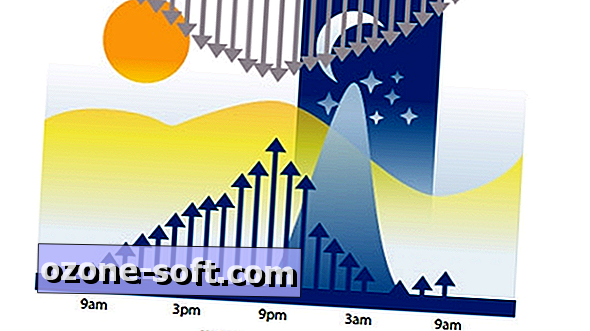


Ostavite Komentar